Von Selena KomezAktualisiert am September 29, 2020
Zusammenfassung
In diesem Test werden die Funktionen, Vor- und Nachteile der UkeySoft FoneFix iOS-Systemwiederherstellungssoftware sowie deren Alternativen vorgestellt. So können Sie verschiedene Probleme mit dem iOS / iPadOS / tvOS-System beheben und Ihr iDevice wieder normalisieren.
Was ist UkeySoft FoneFix?
Wenn Sie ein Apple-Benutzer sind und iOS-Geräte wie iPad und iPhone verwenden, können viele Herausforderungen auftreten, z. B. dass das iPhone beim Aktualisieren des iOS-Systems das Update nicht überprüft, das iPhone im Wiederherstellungsmodus oder im DFU-Modus nicht mehr funktioniert und das iPhone immer wieder neu startet gemauertes, weißes Apple-Logo, deaktivierter Bildschirm, blauer Bildschirm, weißer Bildschirm usw. UkeySoft FoneFix gibt eine Hand zu Beheben Sie verschiedene iOS-Probleme und bringen Sie Ihr iDevice wieder in den Normalzustand. Es gibt drei Modi: Standardmodus, Erweiterter Modus und Ein- / Ausstiegs-Wiederherstellungsmodus.
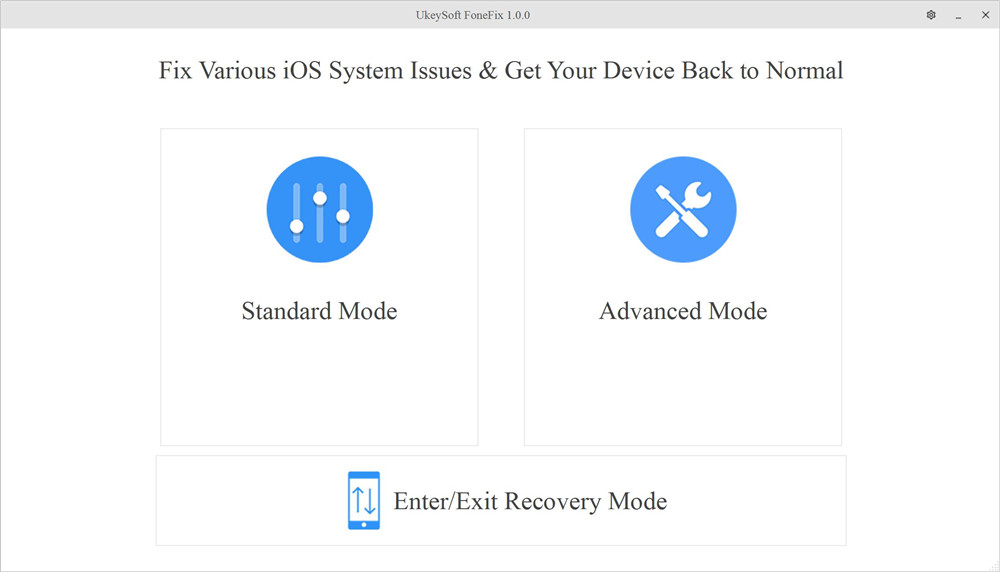
Standart Modus Hilft bei der Lösung der oben genannten Probleme mit iOS / iPadOS / tvOS ohne Datenverlust sowie mit eingefrorenem iPhone, iPhone lässt sich nicht einschalten usw. Wenn dieser Modus nicht funktioniert, ist der erweiterte Modus hilfreich. Erweiterter Modus Sie können Ihr iPhone oder iPad problemlos ohne iTunes oder Passwort auf die Werkseinstellungen zurücksetzen, es werden jedoch alle Daten und Dateien auf dem iPhone gelöscht. Darüber hinaus ermöglicht es Ihnen, Aktivieren und Beenden des Wiederherstellungsmodus mit einem Klick. Als nächstes werden wir im Text ein Tutorial zu diesen Betriebsarten vorstellen.
Ist UkeySoft FoneFix sicher?
UkeySoft Inc. ist ein Softwareentwicklungsunternehmen und seine Produkte genießen auf großen Websites einen guten Ruf. Die Entwickler versprechen, dass die Software 100% sicher und zuverlässig ist. Nach dem Testen wurde festgestellt, dass FoneFix keine Malware, Adware oder Viren enthält. Laut der Umfrage sind die Benutzer mit der Sicherheit dieses Programms zufrieden. Daher müssen Sie sich keine Sorgen über Datenlecks auf dem iPhone oder iPad machen, wenn Sie diese Software zur Behebung von iOS-Systemproblemen verwenden. Im Standardmodus werden Ihre iPhone-Daten nicht gelöscht, der erweiterte Modus kann dies jedoch tun.
Hauptfunktionen von UkeySoft FoneFix:
- Einfach zu bedienendes All-in-One-Tool, keine Technik erforderlich.
- Beheben Sie verschiedene häufige und schwerwiegende iOS-Probleme.
- Bringen Sie Ihr iOS / iPadOS / tvOS mit 2 Modi wieder in den Normalzustand.
- Reparieren Sie iOS-Probleme ohne Datenverlust mit wenigen Klicks.
- Aktivieren oder beenden Sie den Wiederherstellungsmodus auf iDevice mit einem Klick.
- Downgraden Sie Ihr iOS ohne Jailbreak auf das vorherige.
- Verlassen Sie Ihr iDevice aus dem Wiederherstellungsmodus, dem Apple-Logo, dem schwarzen Bildschirm usw.
- Läuft reibungslos auf Windows- und Mac-Systemen.
- Kompatibel mit allen iOS-Geräten und -Versionen, einschließlich iOS 14 und iPhone 12.
Ist UkeySoft FoneFix kostenlos?
Nein, dies ist eine kostenpflichtige Software, aber der Preis ist sehr vernünftig. In der kostenlosen Version können Sie grundlegende Arbeiten ausführen, z. B. das Firmware-Paket herunterladen. Besser noch, Sie können den Wiederherstellungsmodus schnell mit einem Klick aufrufen und verlassen. Diese Funktion ist kostenlos! Wenn Sie jedoch den Standardmodus und den erweiterten Modus verwenden möchten, um Ihr Gerät wieder in den normalen Zustand zu versetzen, müssen Sie die Vollversion erwerben. Die persönliche Lizenz für einen PC / Mac beträgt 49.95 USD und die Familienlizenz für bis zu 5 PC / Mac 79.95 USD. Nach dem Kauf erhalten Sie ein lebenslanges kostenloses Upgrade und Support.
Wie kann UkeySoft FoneFix Ihnen helfen?
Nachdem Sie Informationen zu UkeySoft FoneFix iOS System Recovery erhalten haben, möchten Sie möglicherweise wissen, wie Sie damit Probleme mit dem iOS-System normal beheben können. Beenden Sie beispielsweise das iPhone aus dem DFU-Modus. Reparieren Sie das iPhone im Wiederherstellungsmodus, das iPhone bei der Überprüfung des Updates festgefahren usw. Sie können 3 Modi verwenden, um Das iPhone steckt im Wiederherstellungsmodus / Apple-Logo / Boot-Loop fest, usw.
1. Standardmodus
Wie oben erwähnt, löst der Standardmodus die meisten Probleme auf iOS-Geräten. Lassen Sie uns damit das iPhone, das im DFU-Modus steckt, das Apple-Logo usw. Schritt für Schritt reparieren.
Schritt 1. Laden Sie die Software herunter, installieren Sie sie auf dem Computer-Desktop und starten Sie sie. Schließen Sie Ihr iPhone, iPad oder iPod touch über ein Apple USB-Kabel an den Computer an. Wählen Sie dann die Option „Standardmodus“.
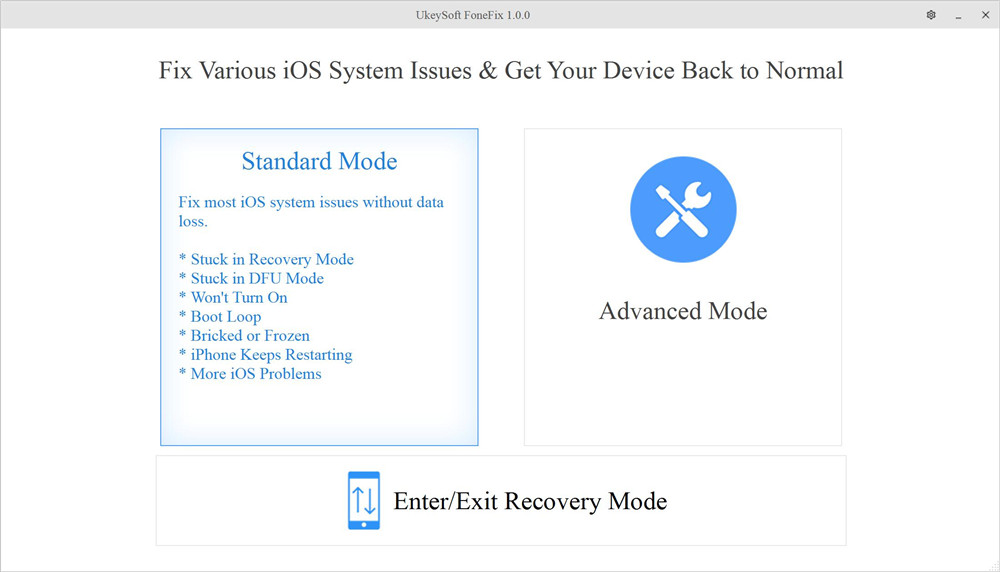
Schritt 2. Befolgen Sie die Anweisungen auf dem Bildschirm, um Ihr iPhone in den Wiederherstellungsmodus zu versetzen, und klicken Sie auf die Schaltfläche „Weiter“.
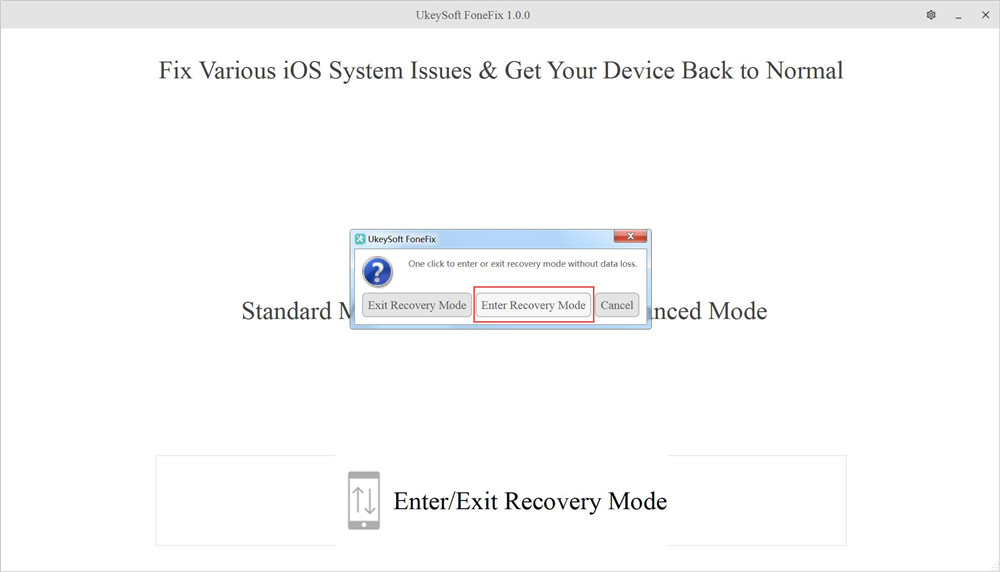
Schritt 3. Als nächstes erkennt das Programm Ihr Gerät automatisch. Klicken Sie auf "Herunterladen", um das Firmware-Paket für Ihr Gerät herunterzuladen.
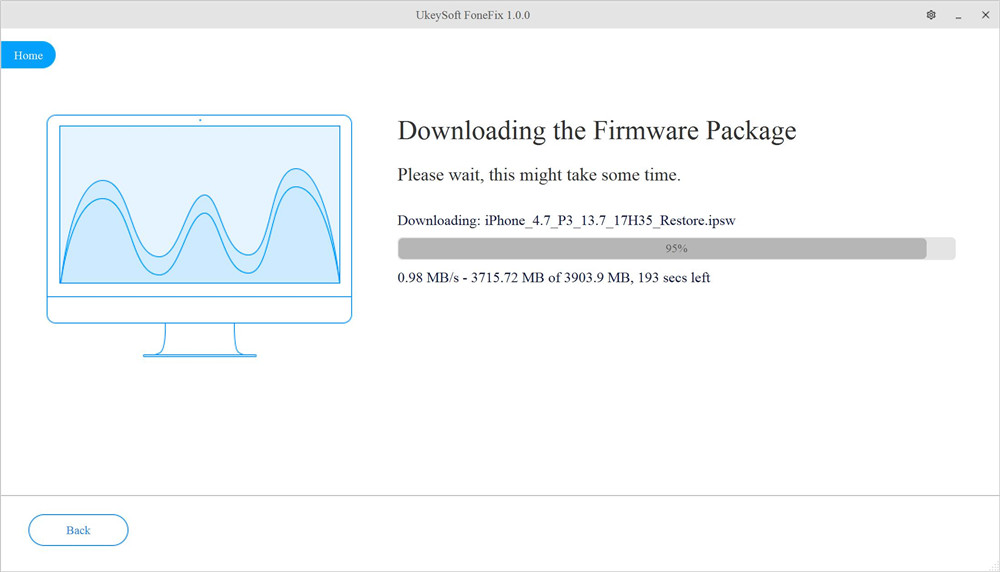
Schritt 4. Klicken Sie anschließend auf "Start", um Ihr iPhone wieder normal zu reparieren, und warten Sie, bis der Vorgang abgeschlossen ist.
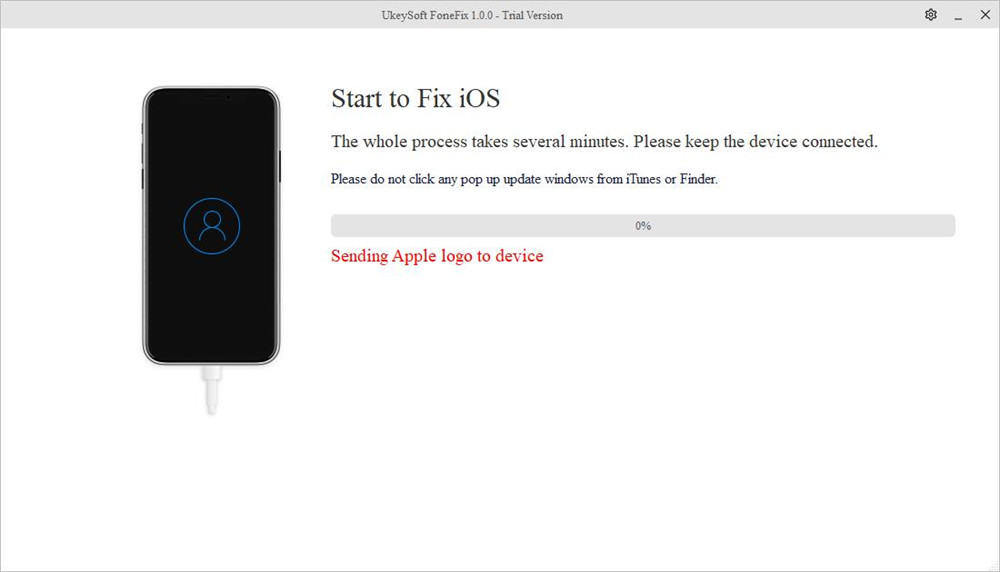
2. Erweiterter Modus
Wenn der Standardmodus Ihr iPhone-Problem nicht beheben kann, ist der erweiterte Modus hilfreich. Der Vorgang ist der gleiche wie im obigen Standardmodus, aber in Schritt 1 oben wählen Sie bitte "Erweiterter Modus". Die Verwendung des erweiterten Modus zur Reparatur des Geräts kann zu Datenverlust führen. Sichern Sie Ihre Daten daher am besten, bevor Sie diesen Modus verwenden.

3. Aktivieren oder beenden Sie den Wiederherstellungsmodus
Wenn die Home-Taste oder andere Tasten Ihres Geräts defekt sind, können Sie mit der Ein-Klick-Funktion zum Wiederherstellen oder Wiederherstellen des Wiederherstellungsmodus von UkeySoft FoneFix den Wiederherstellungsmodus auf iPhone / iPad / iPod touch / Apple TV schnell aktivieren oder beenden! Es ist erwähnenswert, dass Sie diese Funktion kostenlos nutzen können!
So rufen Sie den Wiederherstellungsmodus auf:
Schritt 1. Installieren und starten Sie UkeySoft FoneFix auf Ihrem Computer. Wählen Sie auf dem Startbildschirm von UkeySoft den Wiederherstellungsmodus ein / aus.
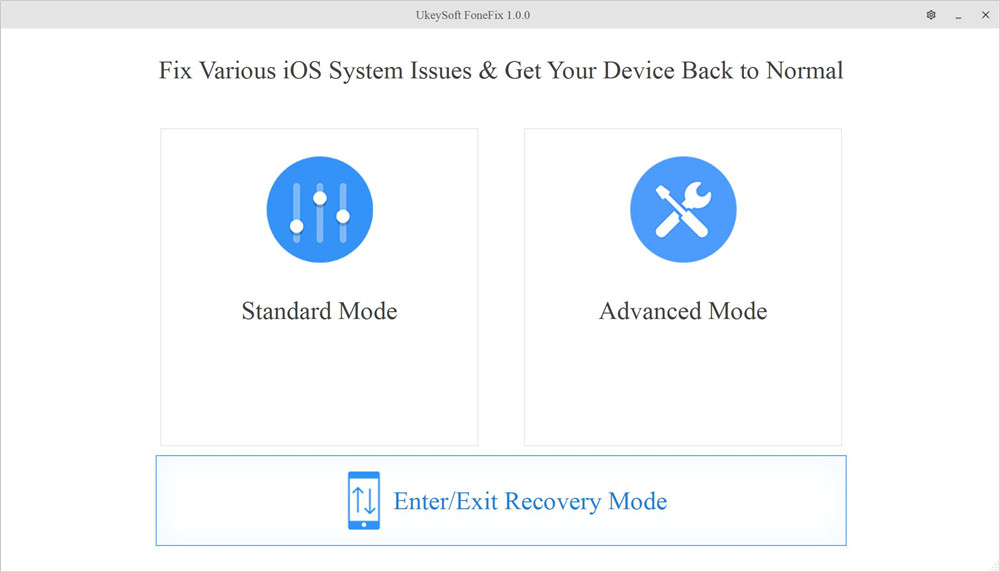
Schritt 2. Schließen Sie Ihr iPhone oder iPad an den Computer an und klicken Sie auf die Option Wiederherstellungsmodus aktivieren. Wenn Sie nach einigen Minuten das iTunes-Logo auf dem Bildschirm Ihres Geräts sehen, bedeutet dies, dass Ihr Gerät erfolgreich in den Wiederherstellungsmodus wechselt.
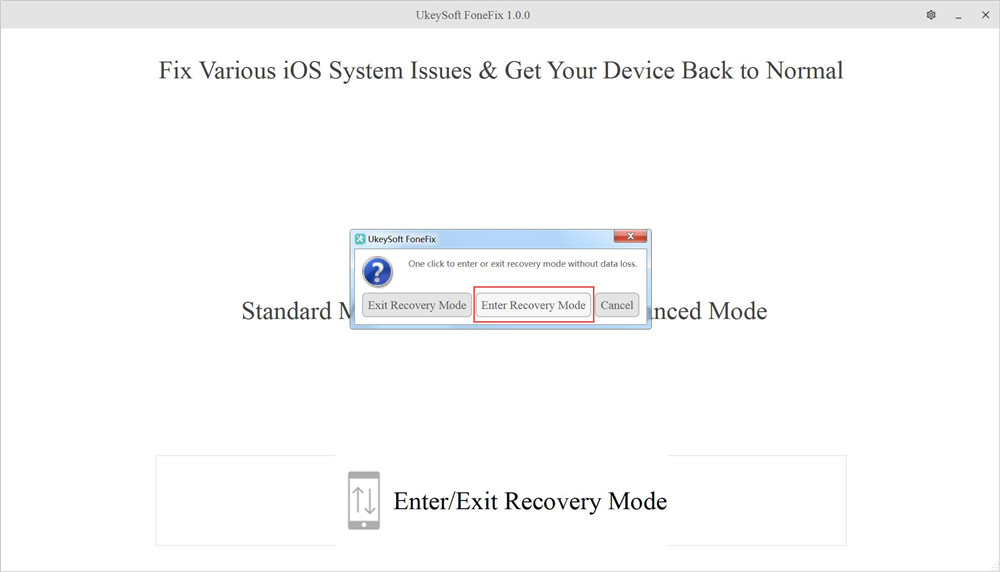
So beenden Sie den Wiederherstellungsmodus:
Schritt 1. Starten Sie UkeySoft FoneFix und wählen Sie auf der Startseite den Wiederherstellungsmodus ein / aus.
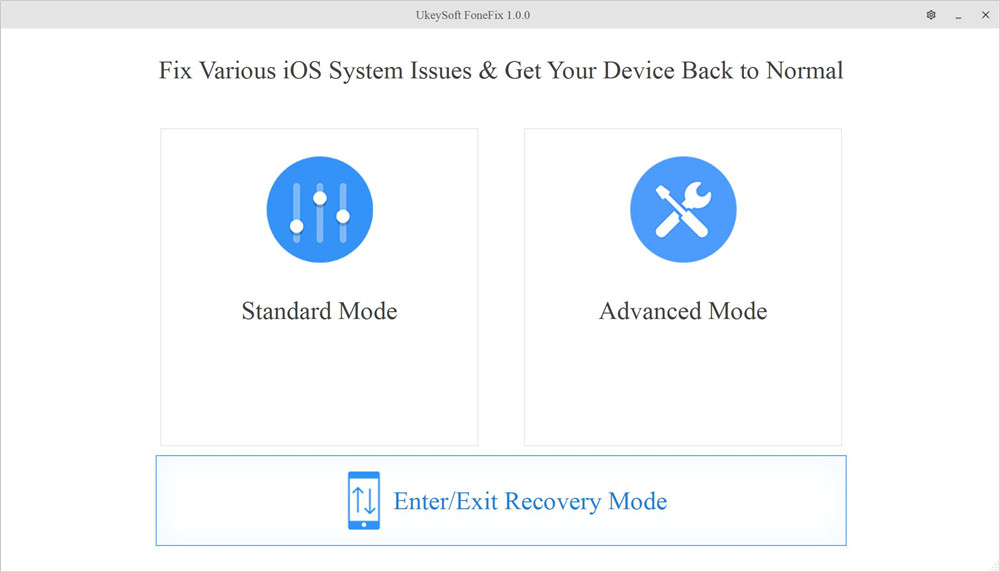
Schritt 2. Schließen Sie Ihr iPhone über ein USB-Kabel an den Computer an und klicken Sie auf die Schaltfläche Wiederherstellungsmodus beenden. Nach Abschluss des Vorgangs wird Ihr Gerät neu gestartet und kehrt in den normalen Zustand zurück.
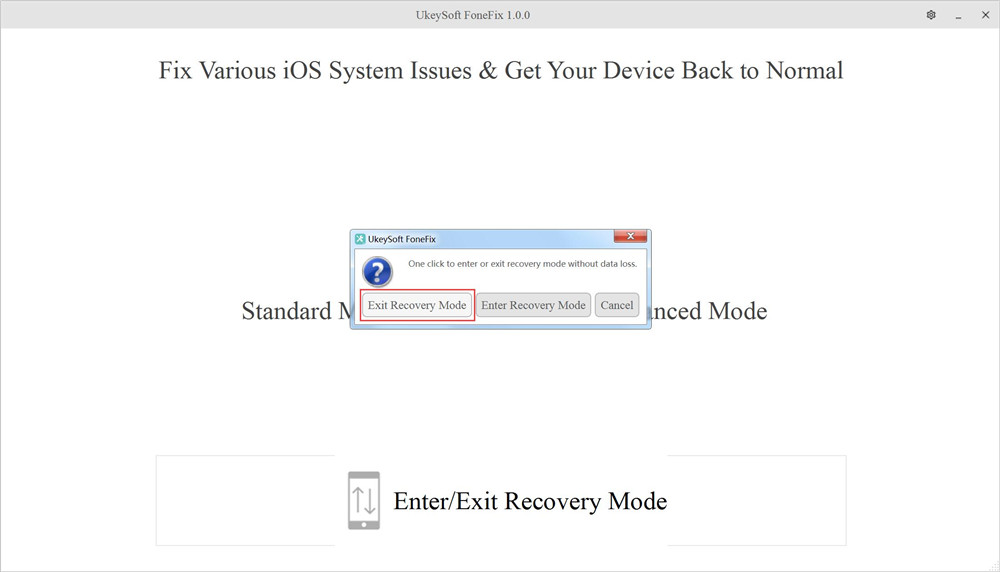
Wo kann ich UkeySoft FoneFix herunterladen?
Sie können auf die offizielle Seite von UkeySoft FoneFix gehen und die App herunterladen. Sie können die kostenlose Version testen, um festzustellen, ob sie Ihren Anforderungen entspricht, bevor Sie sie kaufen.
Vorteile:
- Benutzerfreundliche Oberfläche, einfach zu bedienen, zuverlässig.
- Beheben Sie verschiedene iOS-Systemprobleme ohne Datenverlust.
- Der Wiederherstellungsmodus ist völlig kostenlos.
- Stellen Sie iOS / iPadOS / tvOS zu Hause wieder her.
- Im erweiterten Modus kann das deaktivierte iPhone ohne Passcode / iTunes entsperrt werden.
- Unterstützt das neueste iOS 14 und iPhone 12.
- Funktioniert perfekt unter Windows und Mac sowie auf allen iOS-Geräten.
Nachteile:
- Nicht kostenlos, Funktionen sind in der kostenlosen Testversion eingeschränkt.
- Im erweiterten Modus werden alle iOS-Daten gelöscht.
- Das Laden der Firmware dauert einige Zeit.
Warum empfehlen wir UkeySoft FoneFix iOS System Recovery?
Wenn Sie diesen Artikel lesen, denken Sie vielleicht, dass ich nur über die Vorteile und attraktiven Aspekte dieser Software schreibe. Darüber hinaus werden Sie zweifellos feststellen, dass es auf dem Markt viele Tools zur Wiederherstellung von iOS-Systemen gibt. Tatsächlich wird die UkeySoft FoneFix-Evaluierung nach ausführlichen Tests aller grundlegendsten Funktionen und Betriebsspezifikationen durchgeführt. Wir hoffen, dass UkeySoft FoneFix Ihnen dabei helfen kann, alle Arten von iOS-Fehlern einfach zu lösen und Ihre Anforderungen zu erfüllen. Die folgenden Faktoren haben wir mit FoneFix getestet:
1. Kompatibilität
Ein hervorragendes Tool zur Wiederherstellung des iOS-Systems sollte weitgehend kompatibel sein. UkeySoft FoneFix ist ideal für die Kompatibilität mit allen iOS / iPadOS / tvOS-Geräten und allen iOS-Versionen. Es ist vollständig kompatibel mit Windows- und MacOS-Systemen, einschließlich Windows XP, 7, 8, 8.1, 10 und MacOS 10.15 / 10.14 / 10.13 / 10.12 / 10.11 / 10.10 und älter.
2.Easy zu bedienen
Zu einer hervorragenden Anwendung gehört auch die Benutzerfreundlichkeit. Einfache Schritte, keine technischen Anforderungen, die jeder Benutzer verwenden kann. Dies sind die Merkmale der gängigen Tools zur Wiederherstellung des iOS-Systems. Um die Arbeit für Kunden zu vereinfachen, hat UkeySoft FoneFix eine einfache Benutzeroberfläche entwickelt, mit der Benutzer das Tool erfolgreich handhaben können.
3. Kosten
Jeder möchte ein kostenloses und sicheres Tool zur Wiederherstellung des iOS-Systems, aber tatsächlich werden alle Tools bezahlt. Viele kostenlose Tools fügen Werbung ein und tragen sogar Viren. Obwohl es 49.95 US-Dollar kostet, alle Funktionen von FoneFix zu nutzen, kann dieses Tool meiner Meinung nach großartige Funktionen bieten. Darüber hinaus beträgt der Preis für das unten aufgeführte dr.fone-Reparaturwerkzeug 69.95 USD. Im Gegensatz dazu ist UkeySoft FoneFix einen Versuch wert!
4. Unterstützung
Diese UkeySoft FoneFix-Überprüfung ist unvollständig, wenn ich vor dem Kauf nicht über den Support spreche. Mit der kostenpflichtigen Version (Personal License / Family License) können Sie ein lebenslanges kostenloses Upgrade und Support genießen.
Alternativen zu UkeySoft FoneFix
Jeder hat unterschiedliche Anforderungen an iOS-Systemwiederherstellungstools. Wenn Sie der Meinung sind, dass UkeySoft FoneFix nicht Ihr ideales Tool ist, können Sie versuchen, die Alternativen kennenzulernen. Im folgenden Artikel werden verschiedene iOS-Systemwiederherstellungssoftware aufgeführt, mit deren Hilfe Sie Apple-Geräte reparieren und Ihr Gerät wieder normalisieren können.
1. U.Fone iOS Systemwiederherstellung
Sie können sich auch darauf verlassen U.Fone iOS Systemwiederherstellung Software zur Reparatur Ihres iPhone / iPad / iPod touch / Apple TV-Systemfehlers. Es ist bekannt für seine einfache Bedienung, hohe Effizienz und vollständige Kompatibilität. Mit dieser Funktion können Sie alle Arten von iOS-Problemen beheben, z. B. das iPhone im Wiederherstellungsmodus oder das iPhone auf dem schwarzen Bildschirm. Bringen Sie Ihr iPhone in nur 10 Minuten wieder in den Normalzustand. Darüber hinaus wurde U.Fone iOS System Recovery so konzipiert, dass keine der vorhandenen Daten auf Ihrem Gerät beeinträchtigt werden.





Vorteile:
- Reparieren Sie Ihre iOS-Systemprobleme zu Hause
- Fix iPhone / iPad eingefroren im Wiederherstellungsmodus, weißes Apple-Logo, schwarzer Bildschirm, Schleife beim Start usw.
- 100% funktionsfähig, kein Datenverlust.
- Unterstützt die neueste iOS 14-Version und das neueste iOS-Gerät.
Nachteile:
- Nicht frei.
- Der Wiederherstellungsmodus kann nicht mit einem Klick aufgerufen oder beendet werden.
- Nimmt einen relativ großen Raum ein.
2. Dr.Fone - Systemreparatur
Dr.Fone - System Repair ist auch ein professionelles iOS-Reparaturwerkzeug, das behauptet, die meisten iOS-Geräte in einem normalen Zustand reparieren und Ihre Daten sicher speichern zu können. Es ist für alle Modelle von iPhone, iPad und iPod touch geeignet und weitgehend kompatibel mit verschiedenen iOS-Versionen. Wenn Ihr iPhone nicht reagiert, ein weißes Apple-Logo anzeigt, endlos neu startet usw., können Sie Dr. fone verwenden, um Probleme mit dem Gerätesystem zu beheben.


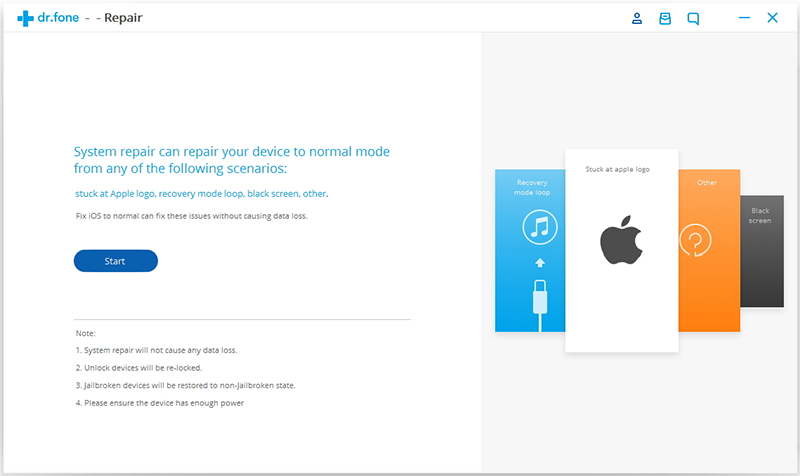
Vorteile:
- Retten Sie das iOS-System in verschiedenen Situationen.
- Schützen Sie Ihre Daten während des Reparaturvorgangs sicher.
- Verfügbar für alle iPhone / iPad / iPod touch.
Nachteile:
- Teuer, 59.95 USD für ein Jahr, Lifetime License 69.95 USD, Business License 399.00 USD.
- Der Wiederherstellungsmodus kann nicht kostenlos aufgerufen oder beendet werden.
- Im erweiterten Modus werden alle iOS-Daten gelöscht.
3. Tenorshare ReiBoot
Tenorshare ReiBoot ist ein gut gestaltetes iOS-Reparatur-Tool, mit dem Sie verschiedene iOS-Systemprobleme ohne Datenverlust reparieren können. Wie UkeySoft FoneFix kann es auch eingefrorene Bildschirme, weiß / schwarze Bildschirme, Apple-Logos, iPhone im Wiederherstellungsmodus usw. reparieren. Ebenso verfügt Tenorshare ReiBoot über einen Ein-Klick-Ein- / Ausstiegs-Wiederherstellungsmodus. Darüber hinaus können Sie Ihr iPhone / iPad / iPod touch auch ohne iTunes auf die Werkseinstellungen zurücksetzen.
Vorteile:
- Geben Sie den Wiederherstellungsmodus mit einem Klick frei.
- Behalten Sie Ihre Daten bei, während Sie das iOS-System retten.
- Kompatibel mit allen iOS-Geräten und iOS-Versionen.
Nachteile:
- Nicht kostenlos, 39.95 USD für ein Jahr, während die lebenslange Lizenz 49.95 USD beträgt.
- Im erweiterten Modus werden alle Daten auf dem iOS-Gerät gelöscht.
- Nicht sehr stabil, das Programm kann manchmal abstürzen.
Zusammenfassung
ich hoffe dies UkeySoft FoneFix-Test kann Ihnen helfen, verschiedene Probleme mit dem iOS-System zu lösen. Jeder hat unterschiedliche Probleme mit iOS, und die Auswahlkriterien für Systemwiederherstellungstools hängen von Preis, Funktionen, Vor- oder Nachteilen usw. ab. Meiner Meinung nach ist UkeySoft FoneFix einen Versuch wert, mit dem Sie verschiedene iOS / iPadOS / loswerden können. Probleme mit dem tvOS-System, z. B. das iPhone, das bei der Überprüfung des Update-Problems, des DFU-Modus, des Wiederherstellungsmodus, des Apple-Logos, des blauen Bildschirms, des eingefrorenen iPhone, des Kopfhörermodus, der Apple TV-Probleme usw. hängen geblieben ist zurück zum Normalem! Es ist 100% sicher!
Ihre Nachricht
Prompt: Sie brauchen, um Einloggen bevor du kommentieren kannst.
Noch keinen Account. Klicken Sie bitte hier Registrieren.

Laden...

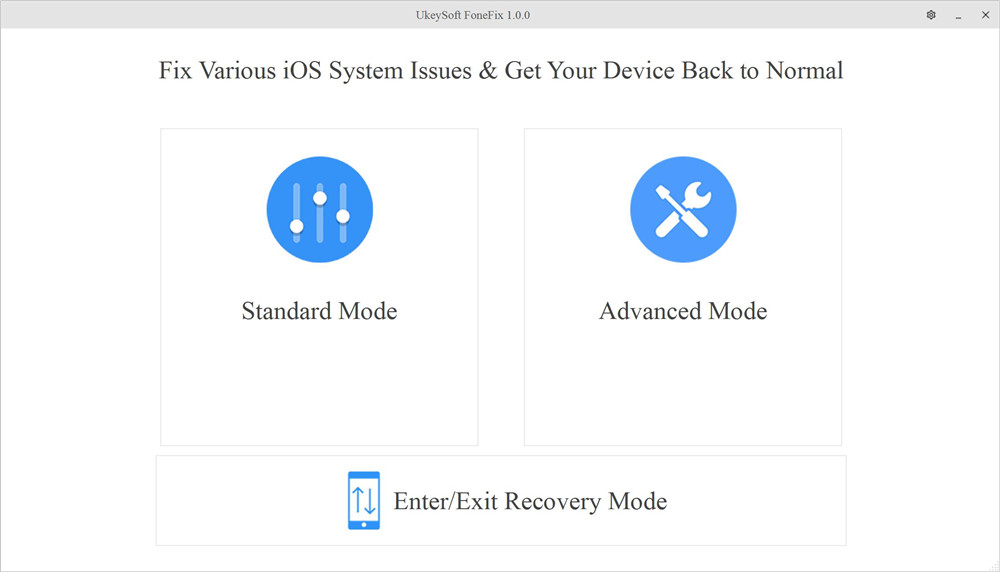
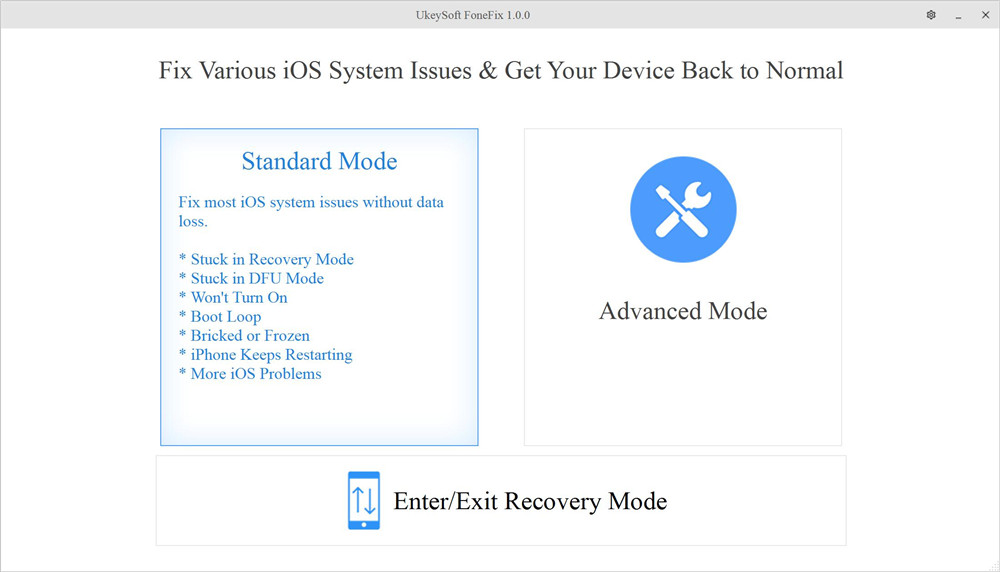
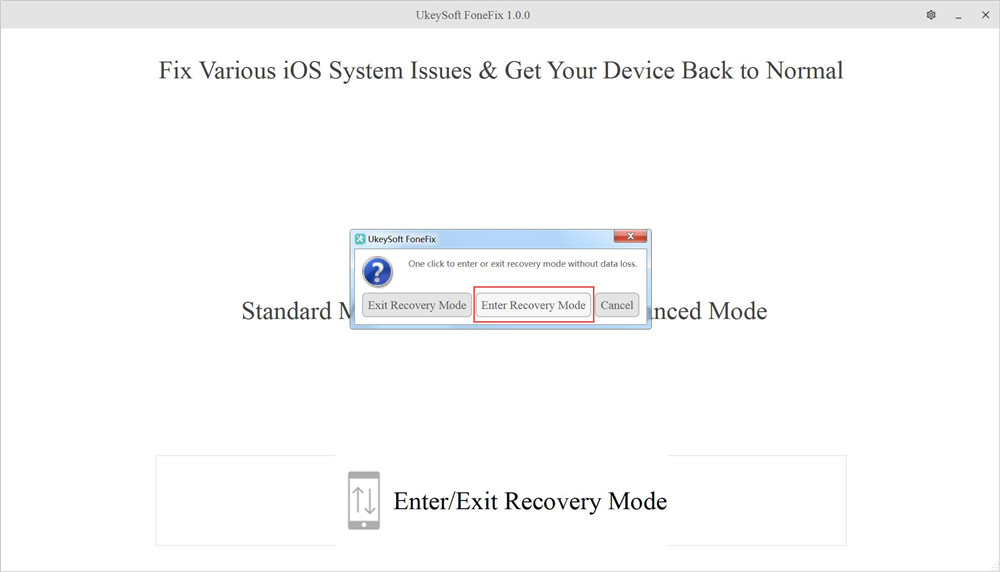
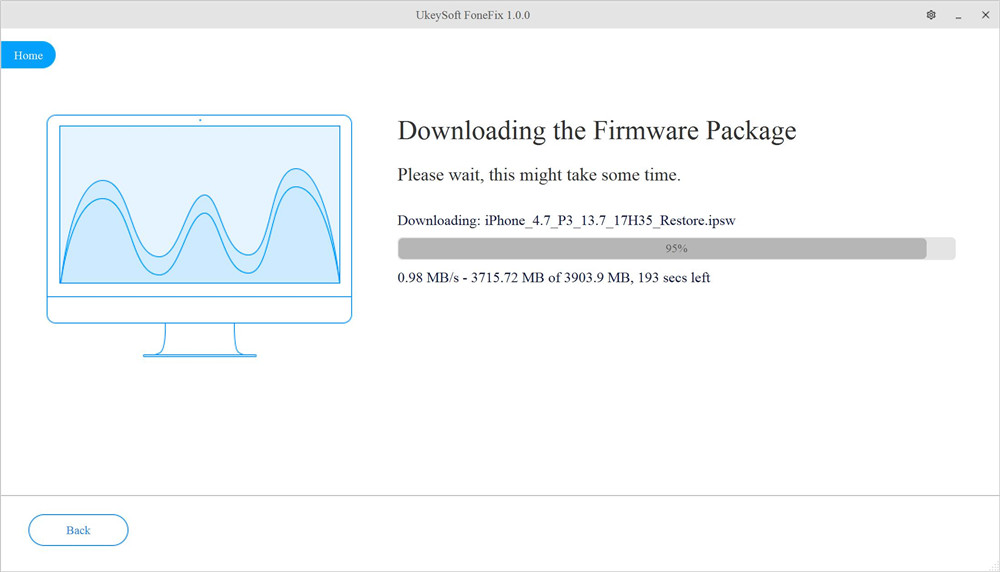
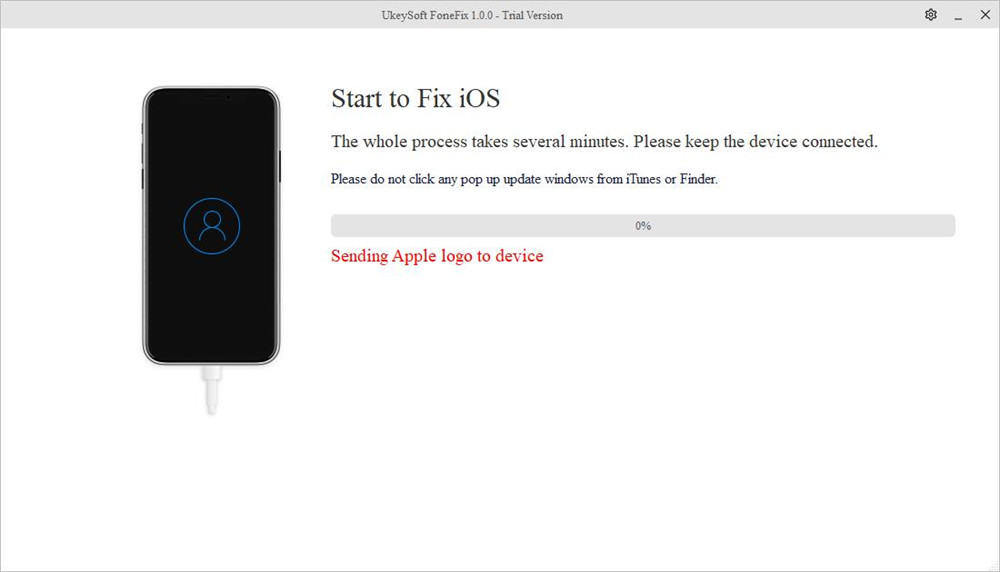

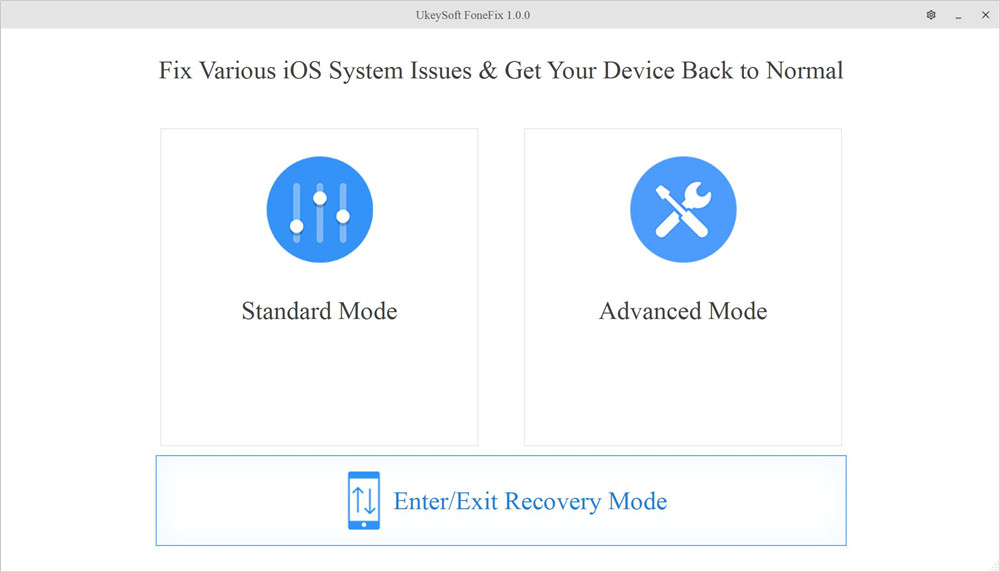
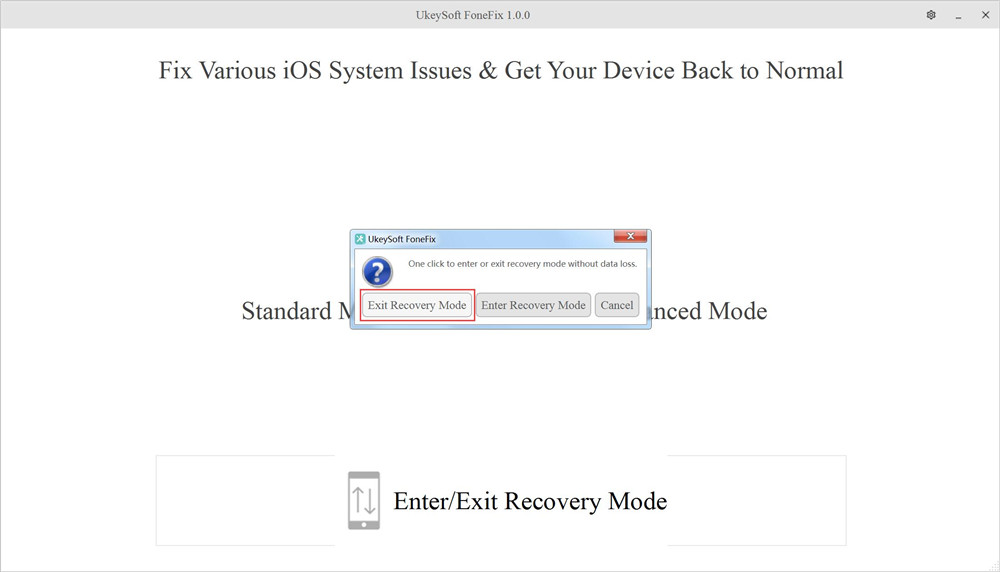



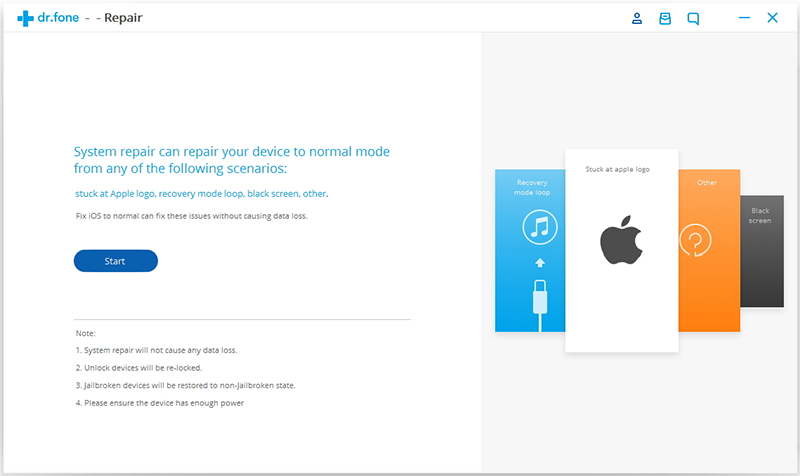








Noch kein Kommentar Sag etwas...